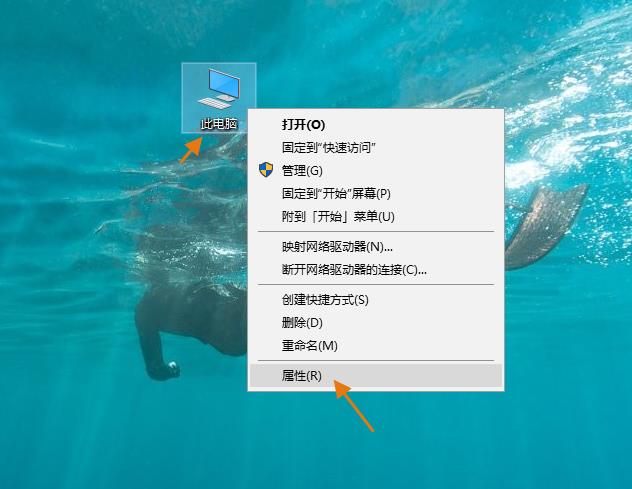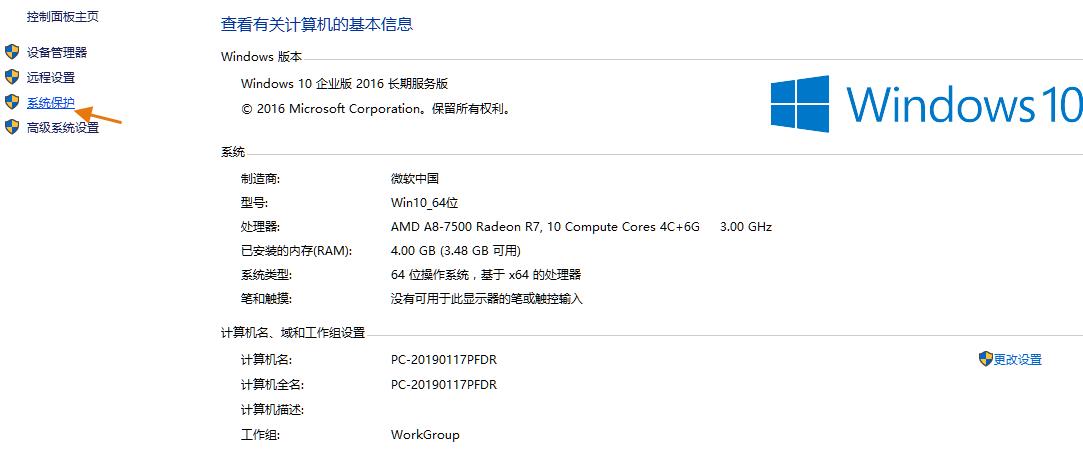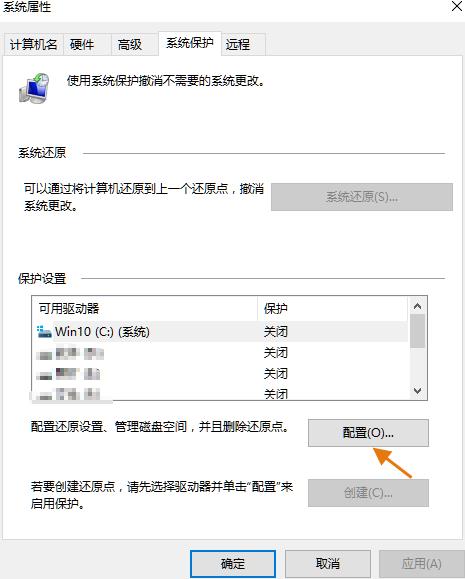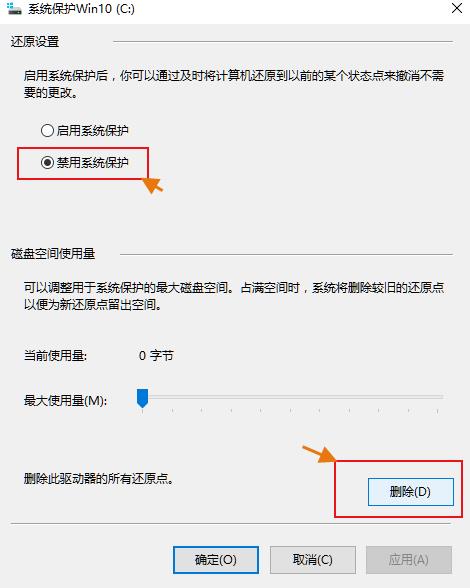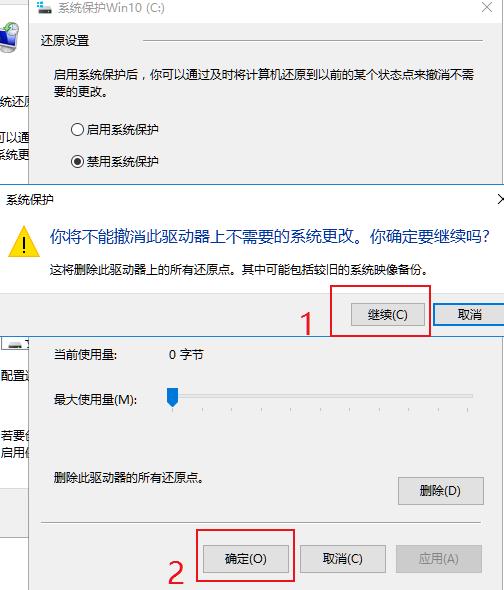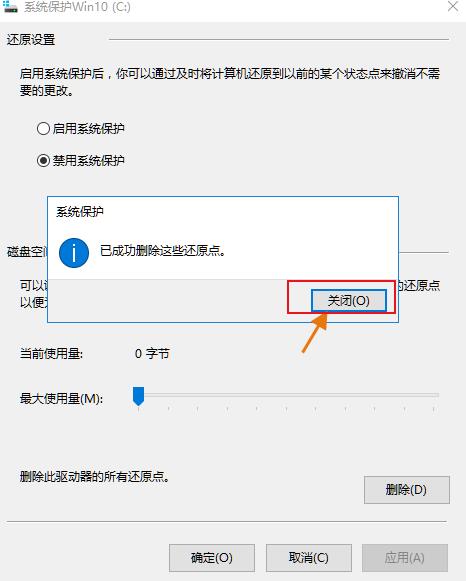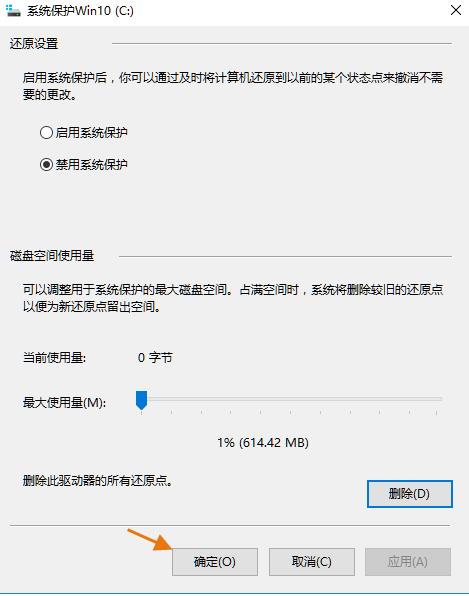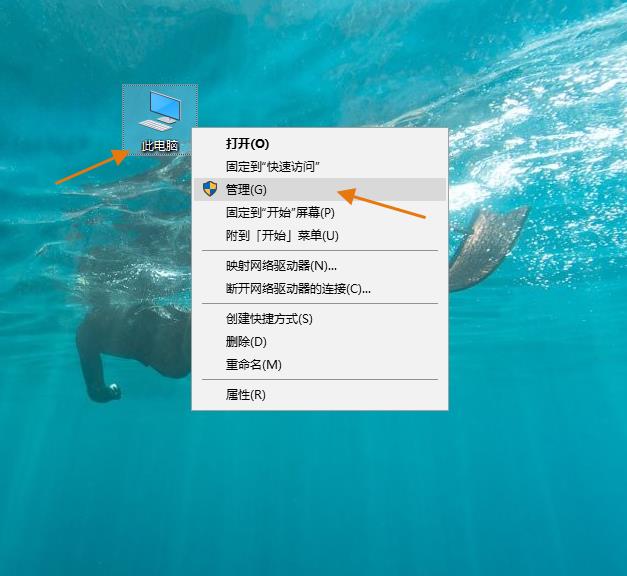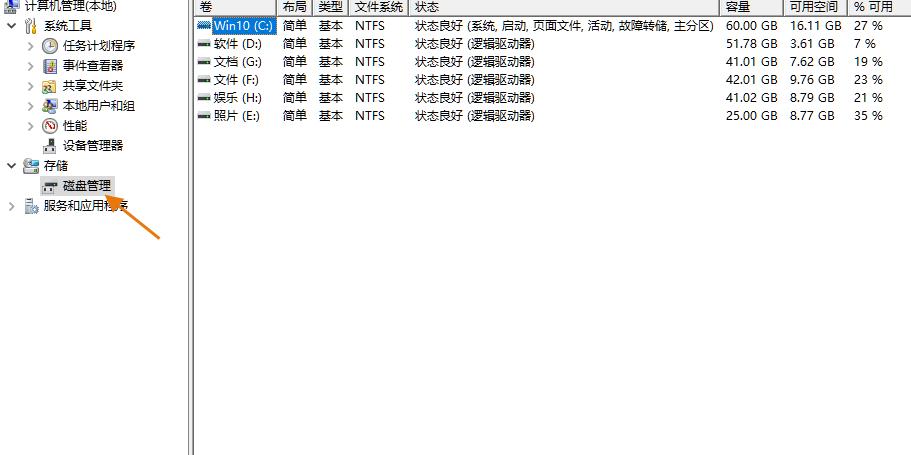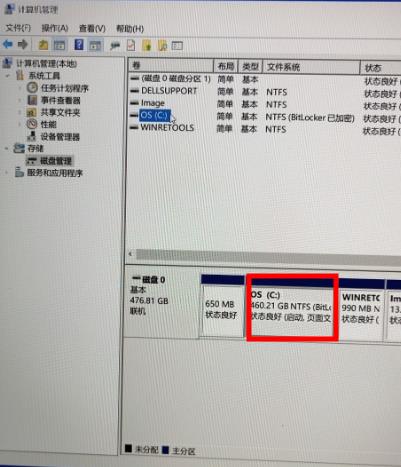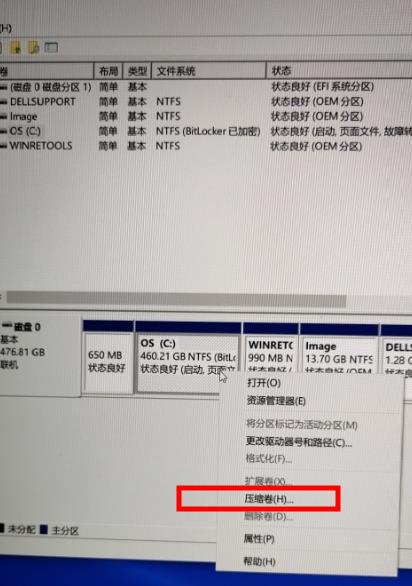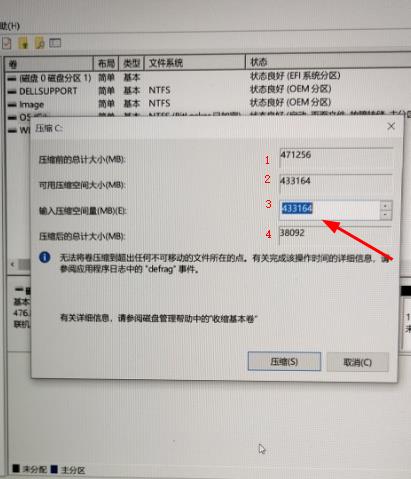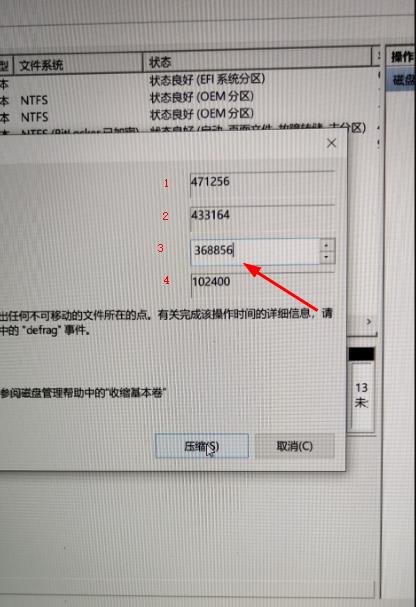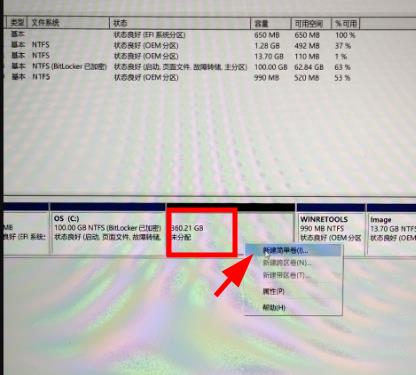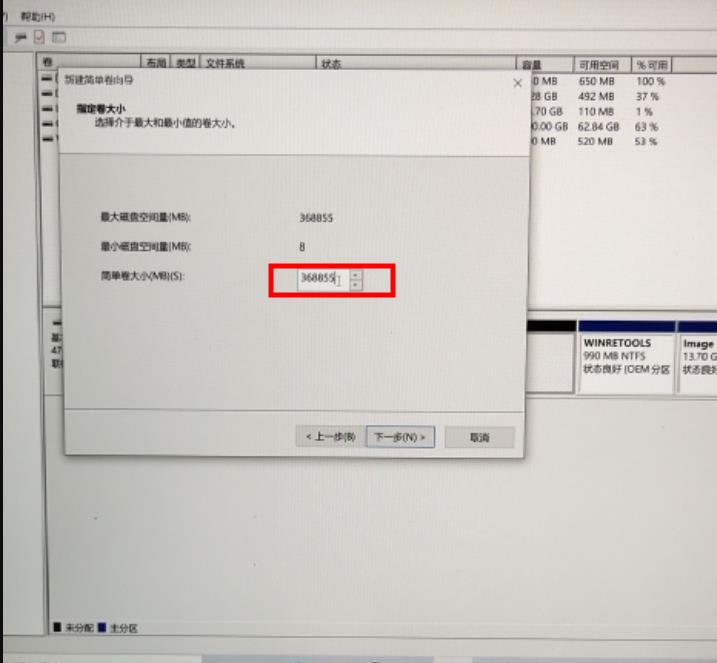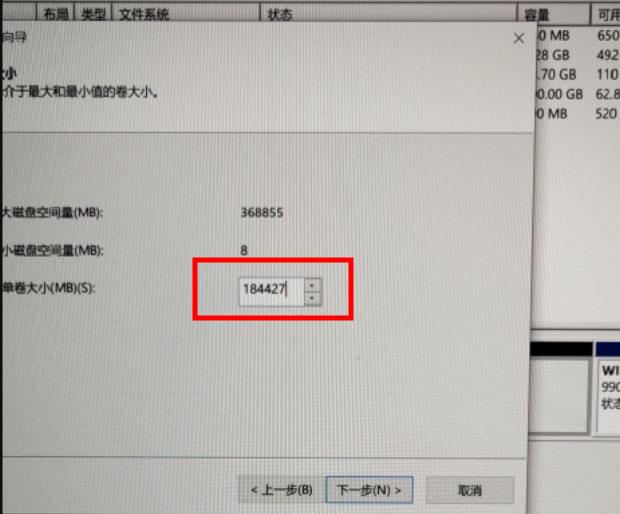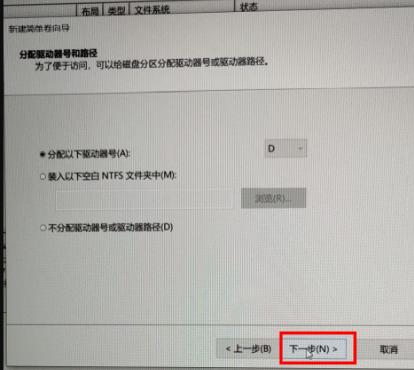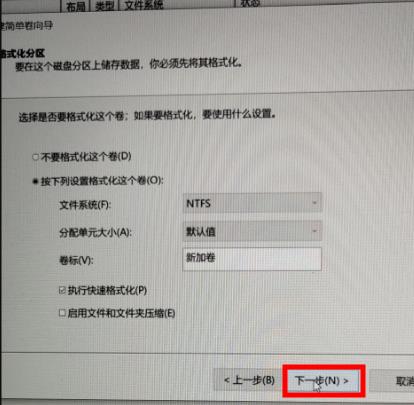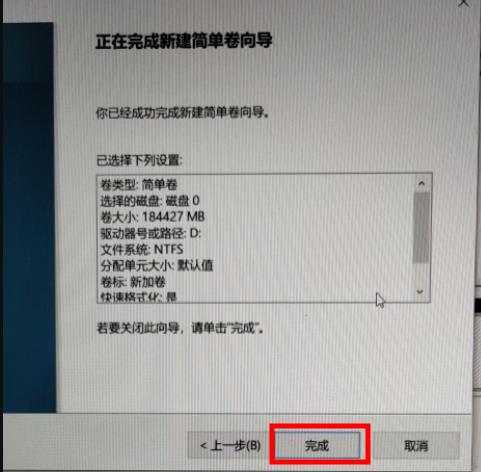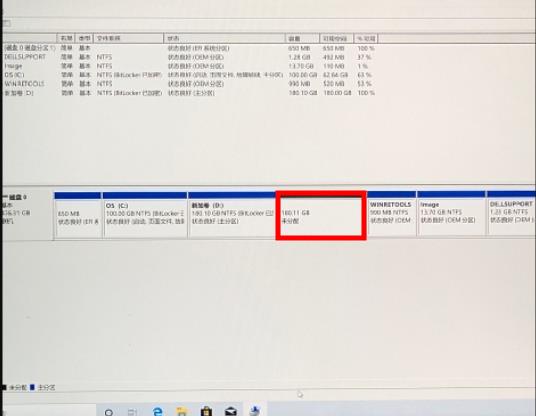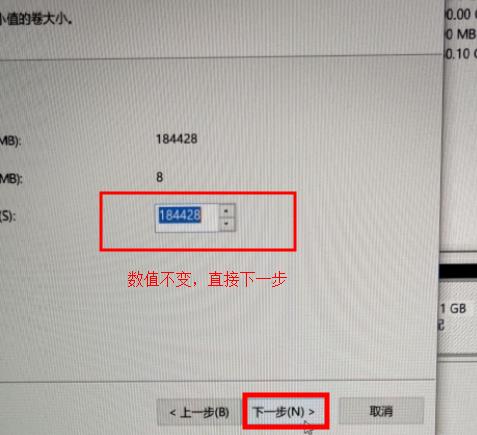新电脑开机设置完毕,考虑要不要分区呢,这里是建议分区的,分区便于文件分类管理,日后方便维护电脑,今天介绍的是512G如何分区。
在分区之前,我们需要把系统的保护分区删除,否则可能会出现无法分区、压到一半就分不过去的情况,在完成分区后如果有需要可以再把这个功能打开。如果不是新机器或者已经关闭过系统保护,可以跳过此步骤直接进第二章——磁盘分区。
第一章
第一步:右键 此电脑 ,选择”属性”。 如下图
第二步:点击左手边的”系统保护” 如下图所示
第三步:点击”配置” 如下图
第四步:点击”禁用系统保护”,然后点击”删除”
第五步:点击”继续”,然后点击”确定” 如下图
第六步:选择”关闭” 如下图
第七步:点击”确定”,窗口会自动关闭。关闭系统保护后,接下来就可以进行系统分区了。
第二章
下面开始磁盘分区
第一步:鼠标右键此电脑,点击管理 如下图
备注:如果没有 此电脑 图标 可以移步 电脑如何添加桌面图标学会了终身受用
第二步:选择磁盘管理 如下图
第三步:右键C盘,选择 压缩卷 如下图
第四步:第三行数字输入102400—第四行出现的数字手动输入到第三行(第四行自动变102400)—压缩 如下面两张图
点击压缩后,按照提示一直下一步,到完成
第五步:右键未分配,选择新建简单卷 如下图
第六步:下一步后 出现数据除以2(小数点后面不要)输入,点击下一步 如下图
除以2的数值输入 如下图
点击下一步 如下图
点击下一步 如下图
点击完成 如下图
第七步:右键未分配 新建简单卷 下一步
第八步:出现的数值不要动,直接点击下一步,如下图
第九步:一直下一步,到完成,出现下图就分好了
阅读前请先查看【免责声明】本文内容由互联网用户自发贡献,该文观点仅代表作者本人,本站仅供展示。如发现本站有涉嫌抄袭侵权/违法违规的内容,请发送邮件至 1217266901@qq.com 举报,一经查实,本站将立刻删除。 转载请注明出处:https://jingfakeji.com/tech/74232.html